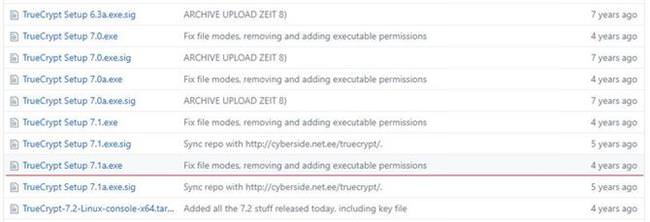Додаток DiskCryptor
DiskCryptor відрізняється від попередніх утиліт. По-перше, вона працює тільки під Windows. Також програма дозволяє захистити будь-який диск, розділ і зовнішній носій. Програма досить надійна, оскільки була створена одним з розробників TrueCrypt.
Опис можливостей утиліти:
- Алгоритми AES, Twofish, Serpent + сполучення.
- Підтримка динамічних дисків.
- Прозоре шифрування розділів, будь-яких USB-носіїв, CD/DVD дисків.
Завантажити інструмент можна з офіційного сайту https://diskcryptor.net/wiki/Main_Page.
Як зашифрувати розділ DiskCryptor
Відкриваємо її і вибираємо диск або флешку, яку потрібно зашифрувати. Праворуч натискаємо на кнопочку «Encrypt».
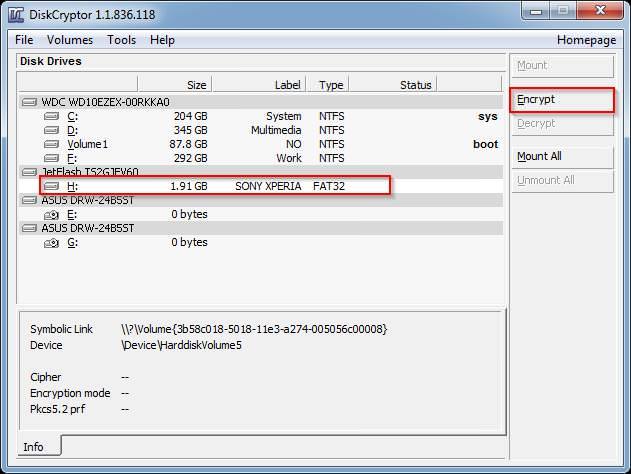
Відкриється віконце з вибором алгоритму шифрування тома жорсткого диска. Можна вибрати якийсь один або відразу все. Після чого тиснемо «Next».
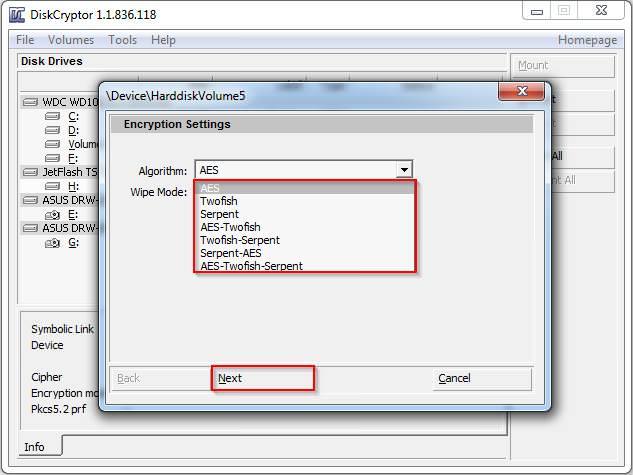
В поле Confirm Password і вводимо пароль. Натискаємо ОК.
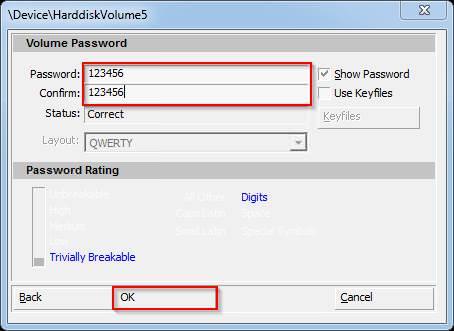
Почнеться процес шифрування, який, в залежності від розміру носія буде тривалим або швидким.
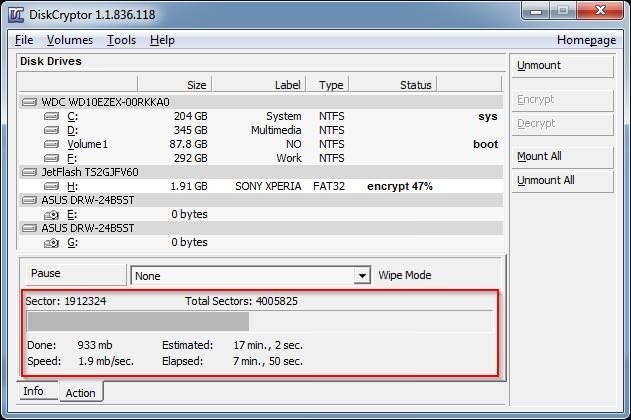
Після закінчення процедури у вікні поруч із потрібним томом повинна бути напис mounted, що означає носій змонтований. Щоб його розмонтувати досить вибрати диск і натиснути справа «Unmount».
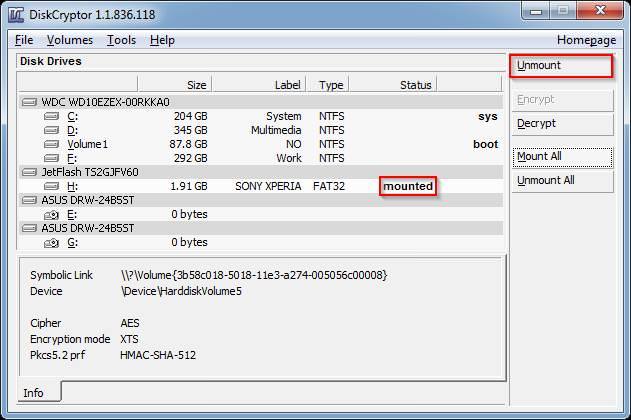
Щоб отримати доступ до зашифрованого носія, досить його виділити і натиснути кнопку «Mount». Потрібно ввести пароль і натиснути ОК.
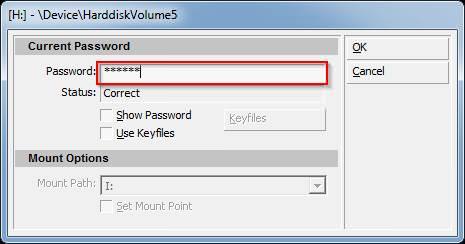
Для дешифрування розділу необхідно вибрати диск і натиснути «Decrypt». Якщо процедура завершується некоректно – потрібно перенести важливі файли на інший диск і форматувати носій.